Na iPhonie, iPadzie i Vision Pro, Screens umożliwia korzystanie ze zgodnej myszy, gładzika lub klawiatury Magic Keyboard do sterowania komputerem zdalnym, do którego jest podłączony:
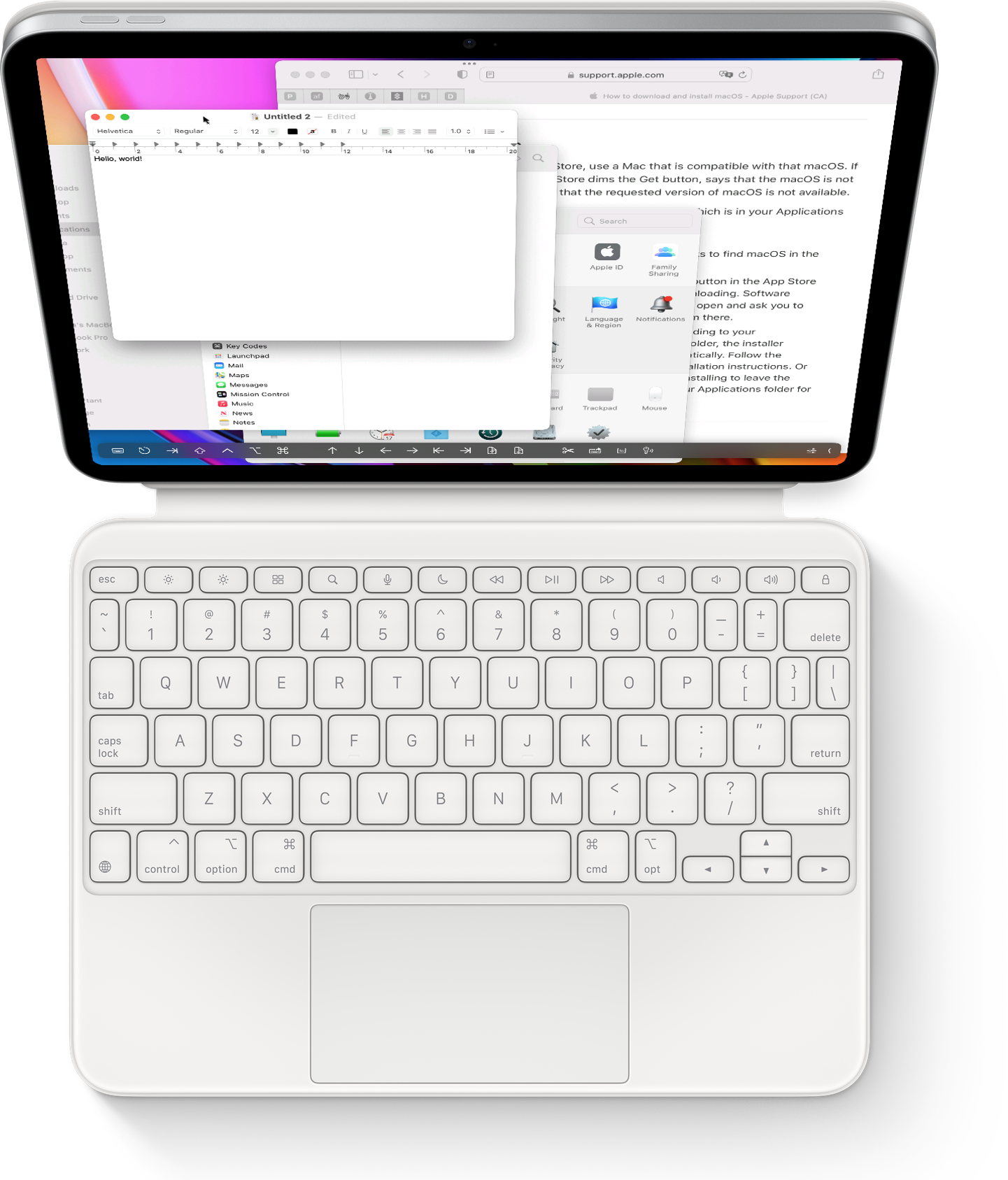
Obsługiwane gesty
- Kliknięcie lewym przyciskiem myszy
- Dwukrotne kliknięcie lewym przyciskiem myszy
- Kliknięcie prawym przyciskiem myszy
- Przeciąganie (inicjowane kliknięciem lewym przyciskiem myszy i przeciągnięciem)
- Przewijanie*
Uwaga: Funkcja przewijania wymaga myszy Magic Mouse 2, gładzika Magic Trackpad 2 lub klawiatury Magic Keyboard.
Gesty 3 palcami
Chociaż iPadOS obsługuje gesty 3 palcami na gładziku Magic Trackpad 2 i klawiaturze Magic Keyboard, nadal można je aktywować za pomocą wyświetlacza urządzenia. Dodatkowe informacje na temat obsługiwanych gestów można znaleźć w tym artykule.
Uwagi
AssistiveTouch
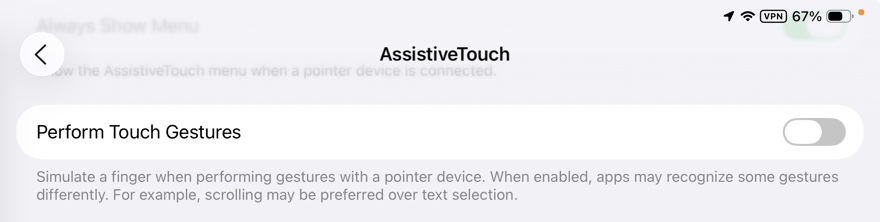
Niektóre funkcje AssistiveTouch mogą zakłócać wykonywanie gestów, takich jak stukanie lub przeciąganie. Jeśli funkcja AssistiveTouch jest włączona na iPhonie lub iPadzie, upewnij się, że opcja Wykonywanie gestów dotykowych jest wyłączona.
Dodatkowe informacje
Aby uzyskać bardziej szczegółowe informacje na temat obsługi iPhone'a, iPada, Vision Pro i urządzeń wskazujących, zapoznaj się z następującym dokumentem Apple artykuły:
https://support.apple.com/pl-pl/HT211008
[https://support.apple.com/guide/ipad/trackpad-gestures-ipad66ce6358/ipados](https://support.apple.com/guide/ipad/trackpad-gestures- ipad66ce6358/ipados)
https://support.apple.com/pl-pl/guide/ipad/ipada39e5184/ipados
